Cài đặt mật khẩu máy chấm công là thao tác cần thiết để bảo vệ dữ liệu chấm công khỏi kẻ gian. Trên thực tế, đã có rất nhiều trường hợp người không được cấp quyền đã đăng nhập vào menu thiết bị để xóa hoặc thay đổi dữ liệu. Trong bài viết này, VietnamSmart sẽ hướng dẫn chi tiết các bước thiết lập mật khẩu cho máy nhanh chóng.
1. Các bước cài đặt mật khẩu cho máy chấm công trên thiết bị
Bước 1: Vào mục “Người sử dụng” trong máy

Bước 2: Nhấn User Manage – Người quản lý
Bước 3: Nhấn Enroll Admin – Đăng ký quản trị viên
Bước 4: Nhấn vân tay và mật khẩu
Bước 5: Chọn chế độ quản lý rồi chọn OK ( nếu muốn đăng ký Password thứ 2 cho ID User, nhấn ESC)
- Supervisor: Toàn quyền đăng ký người dùng, thiết lập cấu hình máy…
- Admin: Có quyền như supervisor nhưng không được quyền truy cập vào phần menu Adv Option
- Enroller: Chỉ được cấp quyền đăng ký người dùng và xem thông tin hệ thống. Nhấn OK ( Nếu muốn đăng ký Password thứ 2 cho ID User thì nhấn ESC)
Bước 6: Nhập ID user – ID người dùng
Bước 7: Ấn vân tay 3 lần để xác nhận
Bước 8: Nhập mật khẩu có 5 số từ 00000-99999
Bước 9: Nhập lại password để xác nhận
Bước 10: Nhấn OK để hoàn thành → Sau đó thoát ra màn hình chính.
>> Tham khảo thêm: Hướng dẫn cách sử dụng máy chấm công vân tay chi tiết
2. Cài đặt mật khẩu máy chấm công trên phần mềm
Sử dụng trong phần mềm Wise Eye On 39
Bước 1: Mở phần mềm. Chắc chắn phần mềm và máy chấm công đã được kết nối
Bước 2: Đã có dữ liệu nhân viên trong phần mềm
Bước 3: Chọn Dữ liệu → Chọn Quản lý nhân viên
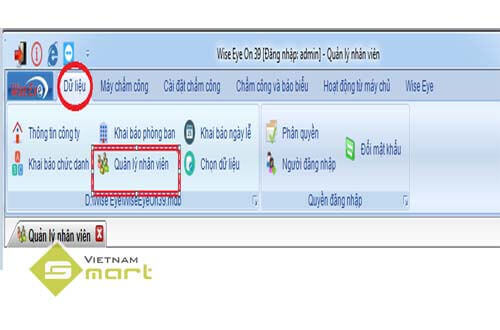
Bước 4: Chọn người mà bạn muốn phân quyền: Vào mục Phân quyền → Nhấn mũi tên → Chọn tổng quản
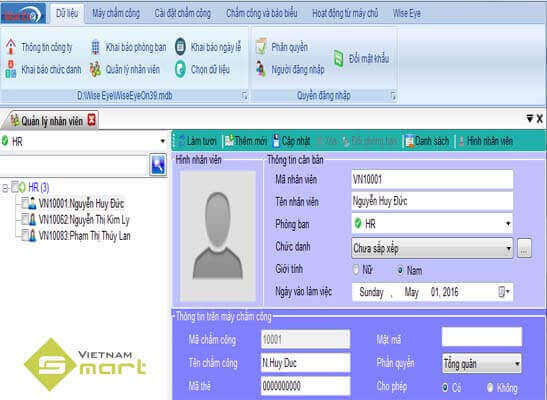
Bước 5: Nhấn Cập nhật là thành công.
Bước 6: Bạn sang mục Máy chấm công → Chọn Tải nhân viên lên máy chấm công → Chọn người bạn vừa phân quyền → Ấn chuyển xuống → Tải lên máy chấm công.
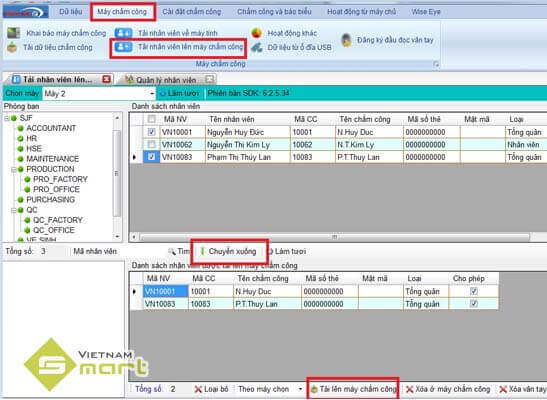
Bước 7: Sau đó bạn có thẻ kiểm tra ở mục Hoạt động khác đã hiện số nhân viên quản lý chưa. Đã có là thành công. Chưa có thì tải lại.
VietnamSmart – Đơn Vị Phân Phối Các Model Máy Chấm Công Ronald Jack, Wise Eye, Soyal… Chính Hãng

VietnamSmart là nhà phân phối chính hãng các dòng máy chấm công vân tay tốt với nhiều mẫu mã và kích thước khác nhau.
Chúng tôi cam kết cung cấp giải pháp tối ưu nhất trong quá trình vận hành và sẵn sàng cung cấp tư vấn miễn phí về sản phẩm công nghệ và hỗ trợ nhanh chóng. Liên hệ với VietnamSmart theo thông tin dưới đây để nhận thông tin:
- Hotline: 0936.611.372 (8h-18h kể cả T7,CN)
- Địa chỉ HN: số 4, ngõ 173 Trung Kính, Yên Hòa, Cầu Giấy, Hà Nội
- Địa chỉ HCM: 26/2 Đường 702 Hồng Bàng – P1 – Quận 11- TP HCM


































































































